


在Windows 11系统中,设置自动关机时间可以帮助你灵活管理计算机的使用时间,同时也可以节省能源并提高系统的安全性。通过设置自动关机时间,你可以让计算机在指定的时间范围内自动关机,无需手动操作。这在你需要离开计算机一段时间或希望在特定时间后自动关闭计算机时非常有用。本文将向你介绍如何在Windows 11系统中设置自动关机时间,让你更加便捷地管理计算机的运行。
具体方法如下:
1、按下键盘上的Win键加R组合键,调出Windows 11的运行框。

2、使用命令“at 22:00 shutdown -s”(按下Windows徽标加R打开运行框输入即可),其中22:00代表关机时间,即晚上10点自动关机。您可以根据需要设置自动关机的时间。
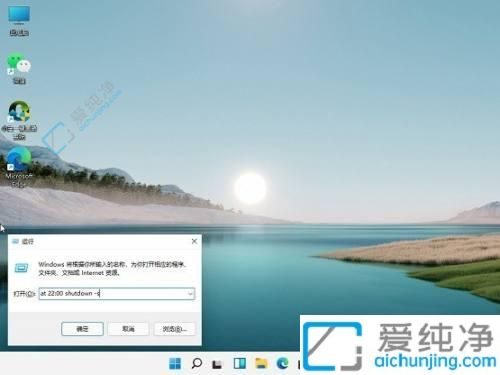
3、取消自动关机:若要取消自动关机指令,只需在运行窗口中输入“shutdown -a”,然后按下回车即可。
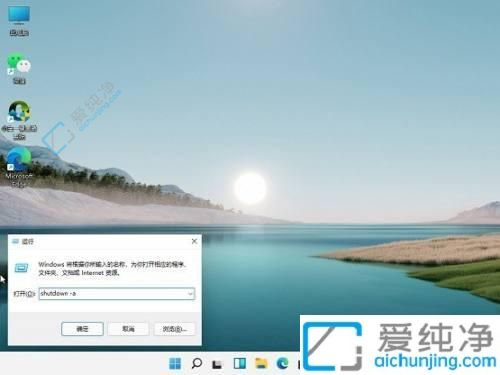
通过本文所提供的简易指南,您应该已经学会了如何在Windows 11中设置自动关机时间。现在,您可以根据自己的需求,在计算机闲置一定时间后让其自动关闭,从而节省能源和避免长时间未关闭的情况发生。希望本文对您有所帮助,让您更加便捷地管理Windows 11操作系统的自动关机设置,提升您的使用体验。
| 留言与评论(共有 条评论) |